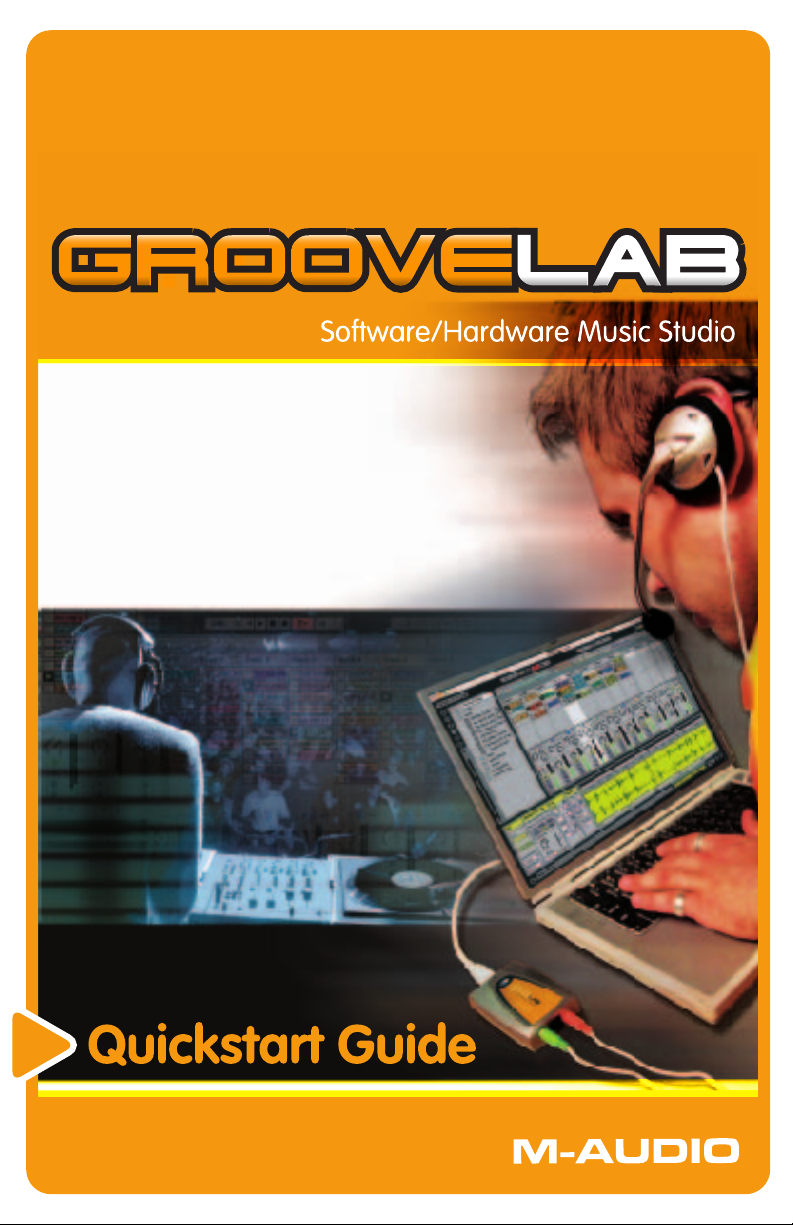
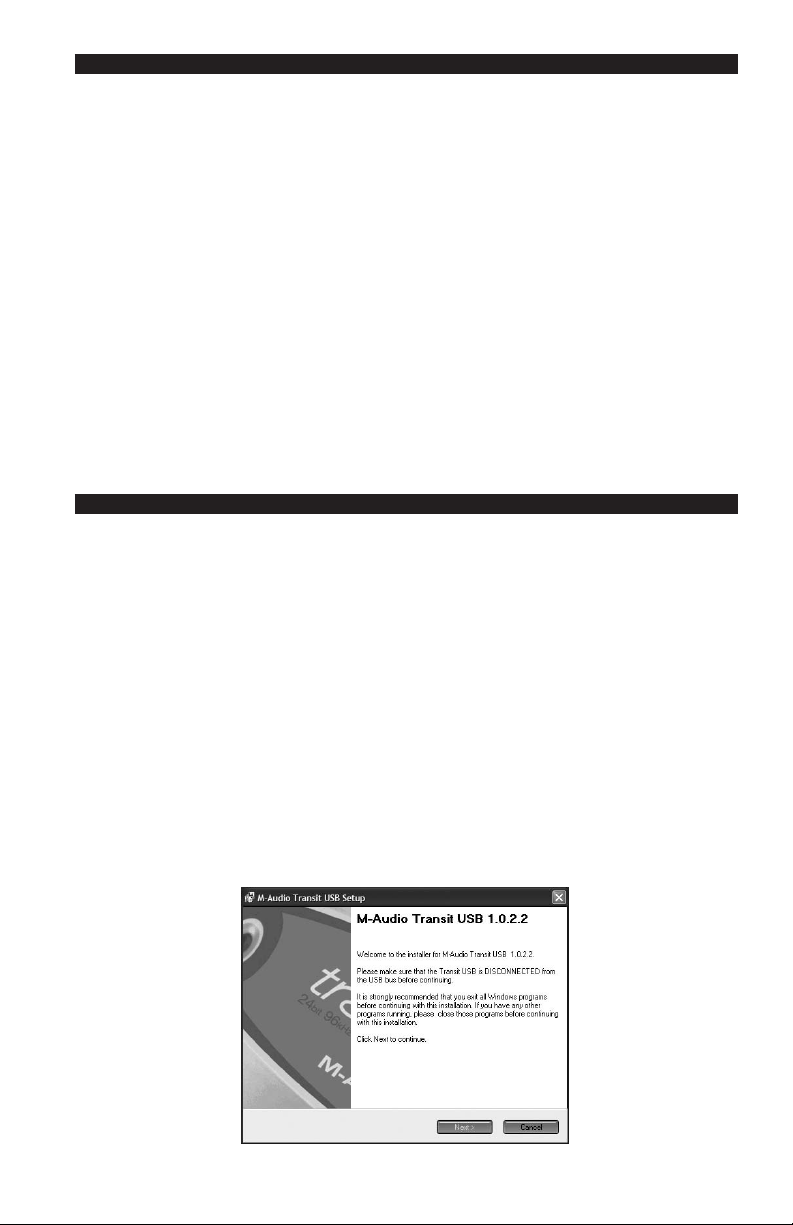
Guida rapida GrooveLab
Vi ringraziamo per aver scelto GrooveLab di M-Audio. GrooveLab è una soluzione completa e
integrata hardware e software che vi offre un set completo di strumenti di composizione e
produzione musicale, raccolti in un pacchetto facile da usare con cui iniziare immediatamente
a creare la vostra musica.
Il pacchetto GrooveLab comprende:
• GrooveLab Transit – Interfaccia audio professionale a 24 bit/96kHz compatta e portatile
per computer Windows o Macintosh.
• CD-ROM GrooveLab – Questo contiene il driver software che consente al computer di
comunicare con GrooveLab Transit, Grooves Demo Loops, un assortimento di loop di
esempio per iniziare
• CD-ROM Ableton Live Delta – Una versione introduttiva speciale della software
workstation audio digitale di Ableton
• Cuffie stereo compatte con microfono
Questa guida rapida vi offre una panoramica della vostra GrooveLab. Non è destinata a
sostituire le guide utente di GrooveLab Transit o Live Delta, che vi consigliamo di leggere
attentamente per ottenere il meglio dal prodotto che avete acquistato.
Installazione di GrooveLab Transit
Nei sistemi Windows, GrooveLab Transit è compatibile con l'installazione plug-and-play: ciò
significa che è sufficiente collegare il dispositivo al computer mediante il cavo USB in dotazione
e il sistema rileva GrooveLab Transit come “Periferica audio USB” consentendone l'immediato
utilizzo. In ogni caso, vi consigliamo di utilizzare il driver del fornitore, che offre le funzionalità
aggiuntive di un pannello di controllo di periferica, driver ASIO a bassa latenza e una
risoluzione audio fino a 24-bit/96kHz (vedere descrizione di seguito).
Nota Windows: in questa guida rapida, viene installato il driver di GrooveLab Transit invece
della semplice installazione plug-and-play, per cui non collegate GrooveLab Transit al
computer prima di avere installato il software del driver stesso.
I nostri driver ASIO consentono una risposta più veloce rispetto ai driver audio standard, per tale
ragione, oltre all'alta risoluzione audio di 24 bit/96kHz, vale assolutamente la pena utilizzare
GrooveLab Transit invece della porta audio della scheda audio standard o del laptop.
Come prima cosa installate i driver di GrooveLab Transit sul computer Windows o Macintosh.
Inserite il CD-ROM dei driver GrooveLab Transit/Grooves e avviate i programmi di installazione
di GrooveLab Transit.
1
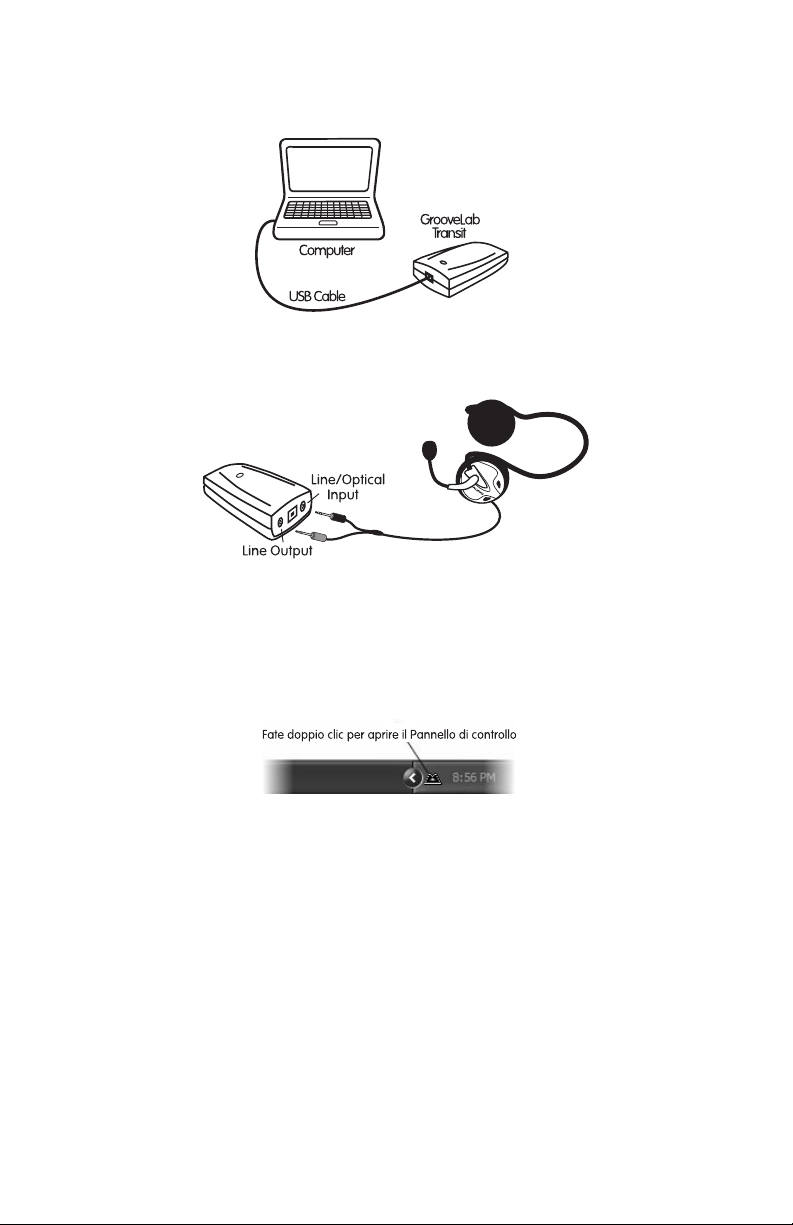
Dopo aver eseguito i programmi di installazione, riavviate il computer. Una volta riavviato,
collegate GrooveLab Transit al computer con il cavo USB in dotazione e completate qualsiasi
installazione software rimanente se necessario.
Quindi collegate le cuffie agli ingressi di GrooveLab Transit. Collegate lo spinotto verde (cuffie)
all'uscita Line Output di GrooveLab Transit e quello rosso (microfono) all'ingresso Line/Optical.
Per una guida più dettagliata dell'installazione dei driver USB di GrooveLab Transit,
consultate il Manuale dell'utente incluso nel CD-ROM dei driver di GrooveLab
Transit/Grooves.
Aprire il pannello di controllo di GrooveLab Transit. Per fare questo sul PC, fate doppio clic
sull'icona M posizionata sulla barra delle applicazioni sull'angolo inferiore destro dello schermo.
Se utilizzate Mac OS X, fate clic sull'opzione Preferenze di sistema nel menu Apple, quindi fate
2
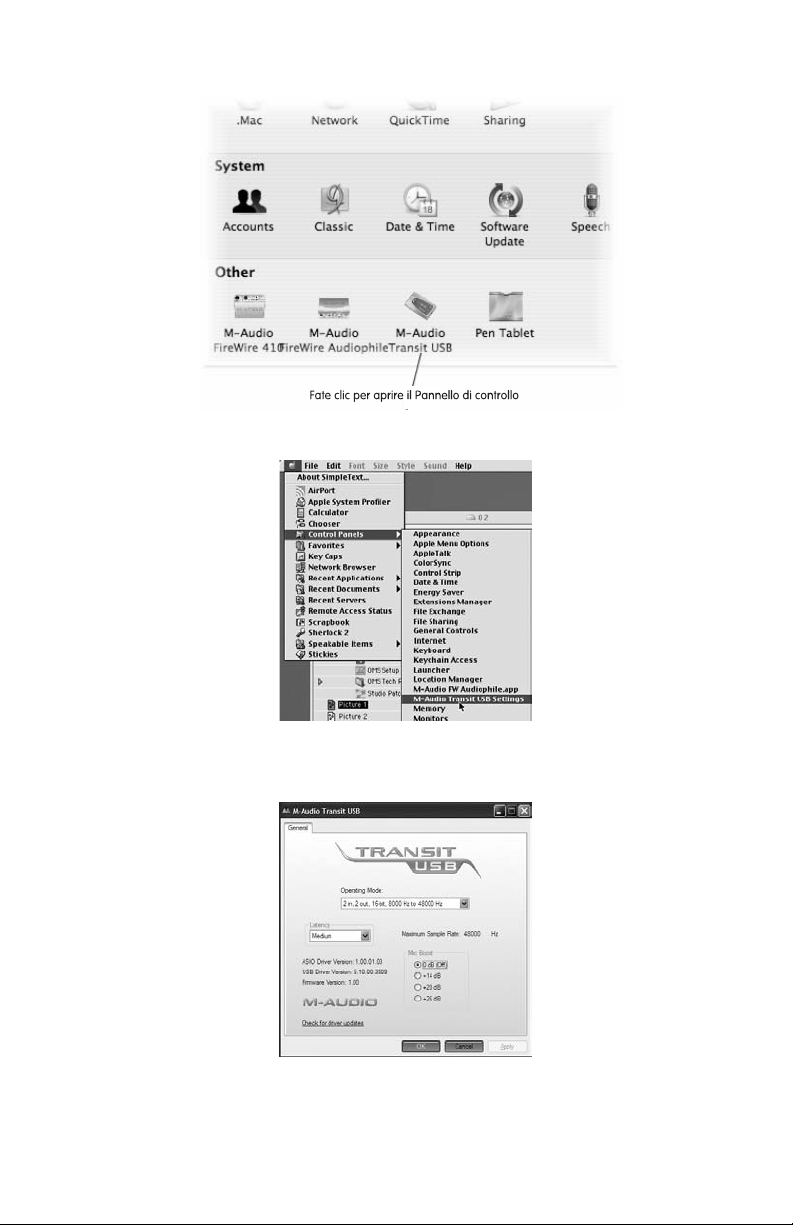
clic sull'icona GrooveLab Transit.
If using Mac OS 9, open the Control Panel from the Apple menu, and click the GrooveLab Transit icon.
Il menu del pannello di controllo mostra le impostazioni predefinite come 2 ingressi/uscite, 16
bit, frequenze di campionamento fino a 48000 Hz, latenza media e Mic Boost 0dB.
Per il momento, v consigliamo di lasciare inalterate queste impostazioni. Una volta acquisita
dimestichezza con la configurazione, potrete sperimentare altri livelli del microfono e valori di
latenza. Fare riferimento al manuale di GrooveLab Transit per ulteriori informazioni sul pannello
di controllo e su queste impostazioni.
3
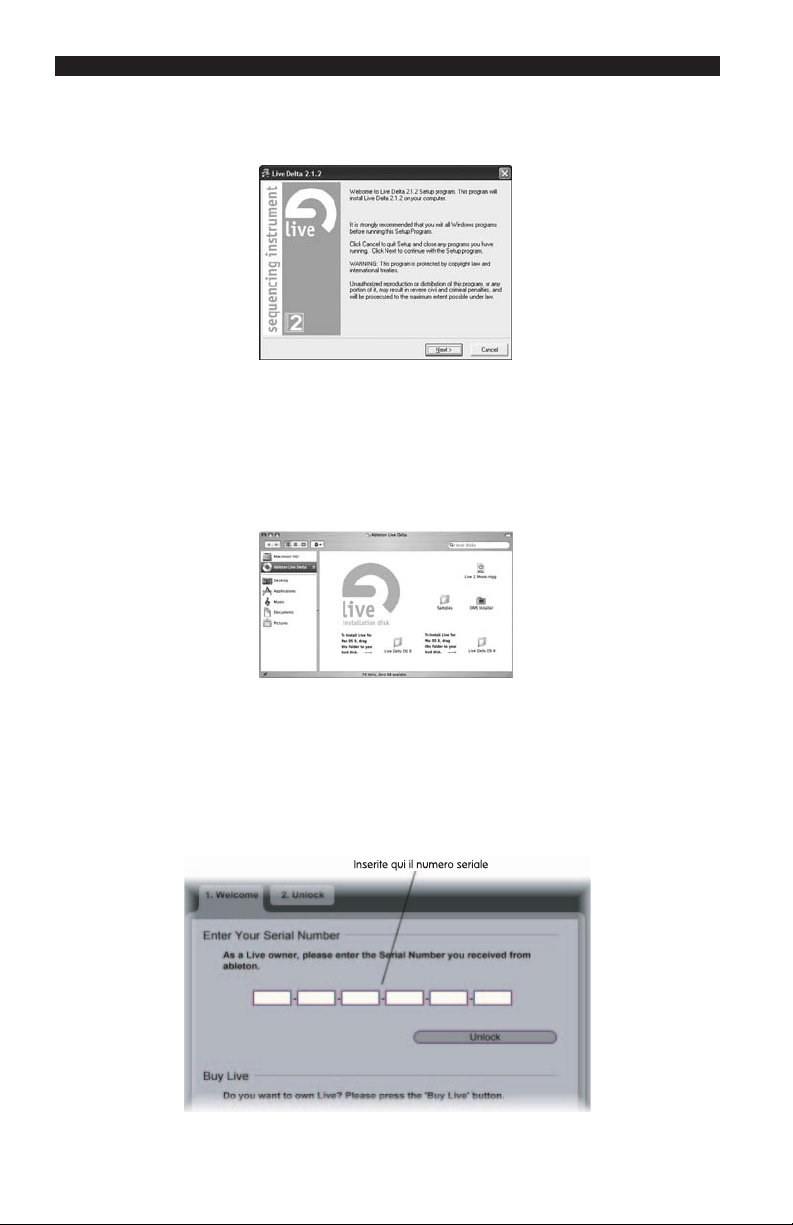
Installazione di Live Delta
Utenti PC:
Inserire il CD-ROM di Live Delta, eseguire il programma di installazione e seguire le
procedure relative.
Una volta installato correttamente Live Delta, vi suggeriamo di leggere attentamente il manuale,
che troverete nel menu Start/Tutti i programmi nel nuovo menu Ableton appena installato.
Utenti Mac OS:
Inserire il CD-ROM di Live Delta nell'unità CD-ROM. Il CD apparirà come icona sulla Scrivania.
Fate doppio clic sull'icona del CD per visualizzarne il contenuto.
Sul CD, troverete la cartella di Live Delta. Trascinatela nella cartella Applicazioni sul computer.
Verrà eseguita la copia dei file presenti nel CD sul disco rigido. Una volta installato
correttamente Live Delta, vi suggeriamo di leggere il manuale, che si trova nella cartella “Docs”
all'interno della cartella Live Delta.
La prima volta che si apre Live Delta, viene richiesto di immettere il numero seriale di cui
disponete. Tale numero seriale è riportato sulla custodia del CD-ROM.
Non smarrite questo numero, poiché sarà necessario se dovete installare nuovamente il programma.
4

Operazioni iniziali
La prima volta che utilizzate Live Delta, dovete selezionare GrooveLab Transit come periferica
audio. Selezionate Preferenze nel menu Opzioni nel caso utilizziate un PC o nel menu Live Delta
nel caso utilizziate un Mac.
Fate clic sulla scheda Audio. In Device Type (Tipo periferica), selezionate il driver ASIO (o Core
Audio nel caso di Mac OS X). NOTA: i nostri driver ASIO consentono una risposta più veloce
rispetto ai driver audio standard, per tale ragione, oltre all'alta risoluzione audio di 24
bit/96kHz, vale assolutamente la pena utilizzare GrooveLab Transit invece della porta audio
della scheda audio standard o del laptop. In Periferiche, selezionate M-Audio GrooveLab
Transit. Se utilizzate un Mac, selezionate M-Audio GrooveLab Transit (2 in, 2 out) sia per
l'ingresso sia per l'uscita.
Inoltre, nel menu Preferenze, selezionate la scheda Varie. La cartella Audio Record è il percorso
in cui verranno salvati i file audio di Live Delta. Premete il pulsante Browse (Sfloglia) e selezionate
una cartella a tale scopo. Se desiderate eseguire i plug-in VST, selezionate il percorso del disco
rigido dei plug-in VST facendo clic su Browse per selezzionare il VST plug-in folder (cartella plugin VST). Se desiderate utilizzare un editor di campioni esterni, selezionate in modo simile il
percorso di tale programma. Una volta effettuate queste impostazioni, potete chiudere la
5

finestra Preferenze.
Successivamente, selezionate l'indicazione del tono e del tempo della canzone. Le impostazioni
di Tempo e Time Signature sono situate sulla parte superiore sinistra dello schermo, sotto i
menu del programma. È sufficiente fare clic all'interno del campo, digitare un valore e premere
Invio (o Return nel caso di un Mac).
A sinistra della finestra del Browser (situata sul lato destro del programma), fare clic sull'icona
File Browser 1 (delle 6 icone circolari verticali, questa è la quarta dall'alto, con l'immagine di una
cartella che riporta il numero "1" al centro) per visualizzare l'elenco dei loop e dei file audio
inclusi nel pacchetto Live Delta. Per caricare i loop, potete effettuare il drag and drop dei loop
audio sulle tracce di Live Delta.
6

A titolo di esempio, creiamo una semplice canzone caricando loop di esempio e aggiungendo
una registrazione vocale. Attualmente, lavorate nella vista Sessione. Le viste si cambiano
selezionando Arrangiatore dal menu Visualizza. A differenza della vista Sessione precedente,
che visualizza le tracce verticalmente, noterete che ora le tracce sono visualizzate in modo
orizzontale nella vista Arrangiatore. Come citato in precedenza, selezionando l'icona File
Browser 1 si visualizza un elenco di loop di esempio disponibili della cartella Delta Demo
Sounds. Utilizzate il mouse per fare clic sul loop ”120dbox” e trascinatelo sul riquadro vuoto più
a sinistra della traccia 1. Al rilascio del pulsante del mouse, il loop di esempio dovrebbe
apparire nell'area della traccia in cui l'avete trascinato. Troverete anche la forma d'onda del
loop visualizzata nella parte inferiore dello schermo, che potete utilizzare per ulteriore
elaborazione (Fate riferimento al manuale di GrooveLab Transit per ulteriori informazioni
sull'elaborazione).
Utilizzate la tecnica di drag-and-drop per caricare il loop “atmo” nella Traccia 2. A questo punto
sono visibili due loop nell'Arrangiatore.
Potete allungare ciascun loop facendo clic sull'estremità (lato destro) di qualsiasi loop caricato,
trascinandola con il mouse verso destra. Potete ascoltare l'arrangiamento premendo con il
mouse il pulsante Esegui (icona triangolare) situato sulla parte superiore del programma. Potete
7

facilmente andare all'inizio della canzone facendo doppio clic sul pulsante Stop (icona quadrata).
Mediante il microfono delle cuffie incluso, potete anche registrare il vostro audio. I dettagli
completi sulla registrazione audio sono disponibili nel manuale Live Delta, che vi consigliamo
di leggere attentamente, ma per iniziare troverete qui di seguito una breve panoramica.
Presumiamo che abbiate selezionato i driver ASIO di GrooveLab Transit (o Core Audio su OS X)
come descritto in precedenza. Per aggiungere le voci al vostro arrangiamento del loop,
selezionate una traccia per la registrazione facendo clic su un numero di traccia situato sul lato
destro della stessa. In questo caso, utilizzate la traccia 3 poiché avete attualmente loop sulla
traccia 1 e 2.
Attivate i pulsanti Monitoraggio (icona microfono) e Prepara registrazione sessione (icona più a
destra). Occorre selezionare “Live In” come origine di ingresso. Per visualizzare questa opzione,
occorre prima selezionare il menu Visualizza e selezionare In/Out. In questo modo viene
visualizzato un menu a discesa delle opzioni in/out nella prima colonna a destra delle etichette
dei numeri di traccia all'interno della traccia stessa. L'impostazione predefinita è Nessuno. Fate
clic sul campo e selezionate Live In.
8

A questo punto siete pronti a registrare, per cui localizzate i controlli di trasporto sulla parte
superiore della finestra del programma e attivare il pulsante Registra (icona circolare).
Infine, attivate il pulsante Esegui (icona triangolare). Ora il pulsante di registrazione è
evidenziato in rosso e il pulsante di riproduzione è evidenziato in verde. Noterete inoltre lo
scorrimento del puntatore di posizione del brano.
Parlate nel microfono per registrare la voce. Fate clic ora sul pulsante Stop (icona quadrata).
Vedrete una nuova barra che rappresenta la registrazione all'interno della traccia. Cambiate
ora la sorgente d'ingresso da Live Input a nessuno, in modo da poter sentire l'audio durante la
riproduzione. Infine, premete il pulsante di riproduzione per ascoltare ciò che avete registrato.
Potete registrare tracce aggiuntive in modo simile.
Se trovate che l'audio del microfono è insufficiente per le tracce, aprite il pannello do controllo
di GrooveLab Transit (come descritto in precedenza) e aumentate l'impostazione Mic Boost.
L'impostazione predefinita è 0 dB (nessun guadagno), ma potete selezionare una delle tre
impostazioni di guadagno più elevate. Vi consigliamo di utilizzare +14dB, tuttavia potete
sempre sperimentare altre impostazioni. Consultate il manuale di Live Delta per i dettagli
9

completi sulla registrazione.
Potete aggiungere effetti, EQ e plug-in VST alla composizione, quindi miscelarli mediante la
funzione incorporata di missaggio automatico di Live Delta. Per questo esempio,
aggiungeremo EQ al ritmo nella Traccia 1. Fate clic sull'icona Assolo (pulsante con una "S" a
sinistra del pulsante Monitoraggio descritto in precedenza) della Traccia 1, per l'assolo della
traccia del ritmo in modo tale da non sentire le altre tracce quando si applica l'EQ sulla Traccia
1. Ora fate doppio clic sul nome “Traccia 1”. La finestra Visualizzazione traccia sulla parte
inferiore del programma riporta la dicitura “Trascinare gli effetti qui”.
Fate clic sull'icona di selezione Effetti dal vivo (delle 6 icone circolari verticali a sinistra della
finestra del Browser, si tratta della seconda icona dall'alto con l'immagine di una cartella che
visualizza il logo Ableton). Questa visualizza un elenco di effetti nella finestra del Browser. In
10

questo elenco, fate doppio clic su EQ Four.
In questo modo viene visualizzato un grafico EQ Four all'interno della finestra Visualizzazione
traccia. Osservate i numeri da 1 a 4 sul display EQ. Questi agiscono come maniglie EQ da
afferrare e spostare con il mouse.
Premere Esegui. Durante l'ascolto, afferrate il numero 1 e trascinatelo in cima al display (+12).
Sentirete il tamburo dei bassi diventare più forte perché avete appena alzato le frequenze
basse. Ora premete stop.
Aggiungiamo un effetto di eco alle voci. Questa operazione è simile all'aggiunta EQ precedente.
Innanzitutto, fate clic sul pulsante Assolo della Traccia 1 per deselezionarlo e fate clic sul
pulsante Assolo della Traccia 3 per l'assolo di quest'ultima. Ora fate clic sulla Traccia 3 per
selezionarla ed evidenziarla. Le finestre Visualizzazione traccia e Browser rimangono invariate,
per cui fate doppio clic su Ping Pong Delay per aggiungerlo alla finestra Visualizzazione traccia
della Traccia 3.
11

Notate che l'immagine di Ping Pong Delay ha un anello verde di spostamento simile alle
maniglie EQ citate in precedenza. Premete Esegui e spostate l'anello verde per sentire come
varia l’eco vocale e trovare l'impostazione desiderata. Fate clic sul pulsante Solo della Traccia 3
per deselezionarlo e sentire la riproduzione di tutte le tracce insieme.
Potete alzare o abbassare i singoli volumi delle tracce. Per questo esempio, alzeremo il volume
della traccia vocale. Fate clic sulla freccia giù a sinistra della Traccia 3. Notate che la Traccia 3
si espande per mostrare ulteriori opzioni disponibili. Premete il pulsante Esegui per ascoltare la
riproduzione contemporanea di tutte le tracce. Fate clic all'interno della casella bianca al di
sotto dei pulsanti Prepara registrazione sessione e Monitoraggio della Traccia 3 e trascinate
verso l'alto in modo che il numero "0" aumenti. Fate attenzione a proteggere le orecchie perché
il volume potrebbe essere molto elevato. Dovreste percepire un notevole aumento del volume
della traccia vocale (ora potete premere Stop).
A questo punto, potete salvare il vostro arrangiamento scegliendo “Salva Live Set come…” nel
menu File. Viene visualizzata una nuova finestra Salva. Qui potete denominare il brano e scegliere
dove salvarlo nel disco rigido. Prendete nota di questo in modo da ricordare dove cercare il brano
una volta che desiderate riaprirlo. La posizione più semplice dove salvare è il Desktop.
Potete esportare l'arrangiamento per masterizzare il vostro missaggio
su CD mediante software di masterizzazione CD di terzi. Per questo
esempio, selezionate Rendering su disco nel menu File. Viene
visualizzata una finestra che visualizza varie opzioni di impostazione.
Per il momento, lasciate queste impostazioni ai valori predefiniti WAV,
16-bit, frequenza campione 44100 Hz, Crea analisi attivata, Converti in
mono disabilitata e fate clic su OK.
Viene visualizzata una nuova finestra Salva. Qui potete denominare il
brano e scegliere dove salvarlo nel disco rigido. Prendete nota di
questo in modo da ricordare dove cercare quando in seguito
desiderate masterizzare questo brano su un CD audio mediante un
software di masterizzazione CD separato. La posizione più semplice dove salvare è il Desktop.
Infine, potete riprodurre il file WAV renderizzato utilizzando il lettore multimediale predefinito del
computer. Presumendo abbiate salvato il file WAV renderizzato sul desktop, fate
semplicemente doppio clic su di esso per aprirlo automaticamente nel lettore multimediale
predefinito del computer.
Per acquisire ulteriore familiarità con le caratteristiche e il funzionamento di Live Delta, vi
consigliamo di eseguire il file dimostrativo Delta. Questo si trova nella sezione Browser del
12

programma, nella directory Content.
.
Il caricamento di questo file determina la visualizzazione Sessione. Notate la traccia Master, che
si trova all'estrema destra della traccia. All'interno di questa traccia, trovate Start, Theme A,
Bvariation e Fin. Potete fare clic sulle icone a triangolo situate a sinistra di ciascuno di questi
nomi per eseguire ciascuna parte.
Lavorando con il brano dimostrativo e facendo riferimento alla sezione Primi passi del manuale di
Live Delta acquisirete ulteriore conoscenza sul funzionamento e sulle caratteristiche di Live Delta.
Il CD-ROM di GrooveLab contiene inoltre una selezione di loop ed esempi con cui potete
esercitarvi in Live Delta per la creazione delle vostre tracce. Dovete copiare i file di origine che
desiderate utilizzare sul disco rigido, poiché Live Delta non li riproduce dal CD-ROM. Per fare
questo, selezionate l'unità CD-ROM per visualizzarne il contenuto (mediante Esplora di
Windows o Risorse del computer per il PC o l'icona CD-ROM della Scrivania per il Mac). Cercate
e aprite la cartella Grooves Loops del CD-ROM. Questo è il percorso dei loop di esempio.
Copiate la cartella Grooves Loops sul disco rigido (il modo più semplice sul PC è di fare clic sulla
cartella Grooves Loops per evidenziarne il nome. Quindi selezionate Copia nel menu Modifica.
Riducete a icona la finestra per visualizzare il Desktop. Quindi fate clic con il pulsante destro del
mouse sul Desktop per visualizzare il menu di scelta rapida. In questo menu, selezionate
Incolla. Se utilizzate un Mac, trascinate semplicemente la cartella Grooves Loops sulla Scrivania.
Ora disponete di una copia della cartella Grooves Loops sul desktop).
13

Per dimostrare come importare i Grooves Loops inclusi in Live Delta, utilizzate il pulsante freccia
su situato sulla parte superiore della finestra Browser di Live Delta (citato in precedenza) per
selezionare le unità del computer, quindi selezionare il percorso in cui avete copiato la cartella
Grooves Loops.
Aprite la cartella Grooves Loops. Notate che i loop sono stati organizzati in sottocartelle per tipo
di strumenti. Selezionate qualsiasi sottocartella per visualizzare i relativi loop audio. Potete
trascinare questi loop nel modo descritto in precedenza.
Conclusioni
Come potete vedere, abbiamo solo scalfito la superficie di tutto ciò che potete fare con il vostro
GrooveLab. Vi suggeriamo di dedicare un po' di tempo alla lettura della documentazione di Live
Delta e GrooveLab Transit. Più familiarità acquisite con le funzioni avanzate del vostro sistema,
maggiore sarà il divertimento nella realizzazione della vostra musica.
14
